Paprastas ir greitas „Android“ šakninio programavimo vadovas

Įvedę root teises į „Android“ telefoną, gausite visišką prieigą prie sistemos ir galėsite paleisti daugybę programų, kurioms reikalinga root teisė.
Ar kada nors teko žiūrėti vaizdo įrašą, kuris buvo įrašytas netinkamu kampu? Žinau, kad turiu. Jei nori jį žiūrėti, esi priverstas pakreipti galvą tol, kol tęsis vaizdo įrašas. O gal vaizdo įrašas prasidėjo tinkamu kampu. Vis dėlto įrašinėjantis asmuo apvertė telefoną sekundėmis po to, kai pradėjo įrašinėti. Štai du būdai, kaip galite nustatyti vaizdo įrašo kampą naudodami „Android“ įrenginį.
Kaip apversti vaizdo įrašą „Android“.
Tikriausiai jūsų įrenginyje jau yra per daug programų. Paskutinis dalykas, kurį galbūt norėsite padaryti, yra įdiegti dar vieną, kad pasuktumėte vaizdo įrašą. Geros naujienos yra tai, kad „Android“ įrenginyje jau yra programa, kurią galite naudoti. Programa, kurią galite naudoti norėdami pasukti vaizdo įrašą, yra „Google“ nuotraukos. Eikite į skyrių Nuotraukos ir atidarykite vaizdo įrašą, kurį norite pasukti.
Jei tai vaizdo įrašas, kurio neturite „Google“ nuotraukose, pirmiausia turėsite jį įkelti. Galite eiti į savo įrenginio galeriją ir paliesti bendrinimo piktogramą, kad bendrintumėte ją „Google“ nuotraukose. Kai būsite pasiruošę žiūrėti vaizdo įrašą, jis turėtų būti paleistas automatiškai. Apačioje bakstelėkite parinktį Redaguoti. Jei jo nematote, bakstelėkite ekraną, kol vaizdo įrašas leidžiamas, ir jis turėtų pasirodyti.
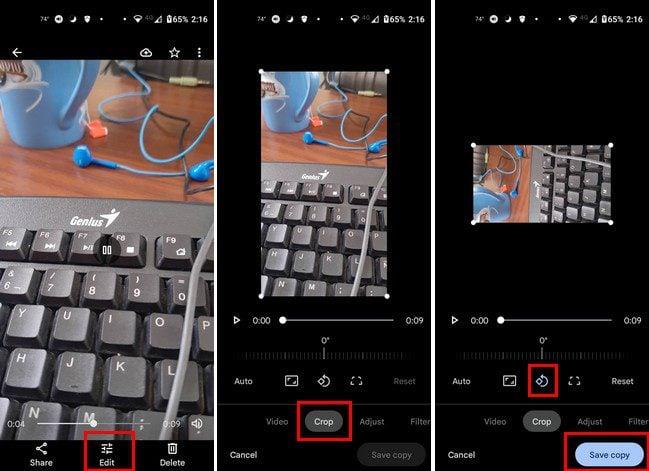
Kai paliesite mygtuką Išsaugoti kopiją, pamatysite kopiją, pridėtą prie likusių vaizdo įrašų. Kalbant apie vaizdo įrašo pasukimą naudojant „Google“ nuotraukas, tai viskas. Jei norite naudoti trečiosios šalies programą, visada galite naudoti „Vita“.
Kaip pasukti vaizdo įrašą „Android“ naudojant trečiosios šalies programą
Programėlė, kuria galite nemokamai pasukti vaizdo įrašą, yra Vita. Jame yra kitų redagavimo funkcijų, kurias galite naudoti, tačiau suteikiama daugiau galimybių. Pavyzdžiui, kitos programos gali leisti tik apversti vaizdo įrašą iš horizontalios į vertikalią, ir viskas. Tačiau Vita pateikia skirtingus vaizdo įrašo kampus. Atsisiuntę vaizdo įrašą, bakstelėkite mygtuką Naujas projektas viršuje. Pridėkite vaizdo įrašą ir bakstelėkite rodyklę apačioje dešinėje.
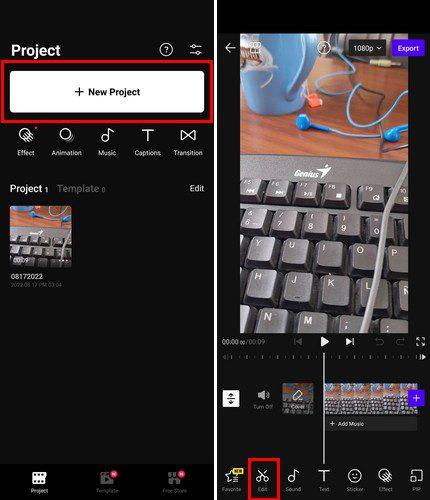
Kai vaizdo įrašas bus įkeltas, apačioje matysite įvairius skirtukus. Bakstelėkite skirtuką Redaguoti ir braukite kairėn, kol pamatysite pasukimo parinktį. Bakstelėkite jį ir pasirinkite, kiek norite pasukti vaizdo įrašą. Kai pasirinksite parinktį, vaizdo įrašas bus pasuktas automatiškai.
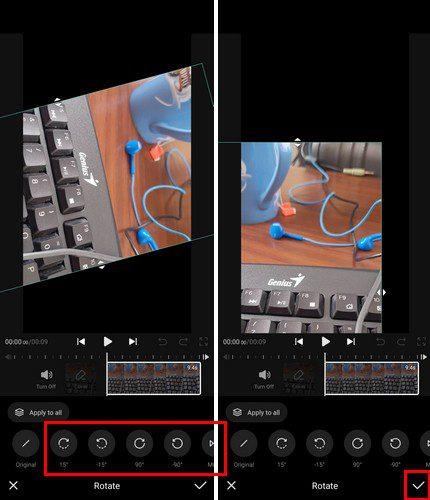
Baigę nepamirškite bakstelėti varnelės apačioje dešinėje. Taip pat matysite parinktį eksportuoti vaizdo įrašą ir rasti jį „Android“ galerijos programoje.
Išvada
Vaizdo įrašų pasukimas „Android“ neturi būti sudėtinga užduotis. Galite naudoti „Google“ nuotraukų programą arba trečiosios šalies programą. „Google Play“ galima rinktis iš įvairių, tačiau „Vita“ yra geras pasirinkimas, kuris nesukėlė jokių problemų ir nebombardavo jūsų skelbimais testavimo metu. Kaip manote, kurį metodą išbandysite pirmiausia? Pasidalykite savo mintimis toliau pateiktuose komentaruose ir nepamirškite pasidalinti straipsniu su kitais socialinėje žiniasklaidoje.
Įvedę root teises į „Android“ telefoną, gausite visišką prieigą prie sistemos ir galėsite paleisti daugybę programų, kurioms reikalinga root teisė.
„Android“ telefono mygtukai skirti ne tik garsumui reguliuoti ar ekranui pažadinti. Atlikus kelis paprastus pakeitimus, jie gali tapti sparčiaisiais klavišais, skirtais greitai nufotografuoti, praleisti dainas, paleisti programas ar net įjungti avarines funkcijas.
Jei palikote nešiojamąjį kompiuterį darbe ir turite skubiai išsiųsti ataskaitą viršininkui, ką daryti? Naudokite išmanųjį telefoną. Dar sudėtingiau – paverskite telefoną kompiuteriu, kad galėtumėte lengviau atlikti kelias užduotis vienu metu.
„Android 16“ turi užrakinimo ekrano valdiklius, kad galėtumėte keisti užrakinimo ekraną pagal savo skonį, todėl užrakinimo ekranas yra daug naudingesnis.
„Android“ vaizdo vaizde režimas padės sumažinti vaizdo įrašą ir žiūrėti jį vaizdo vaizde režimu, žiūrint vaizdo įrašą kitoje sąsajoje, kad galėtumėte atlikti kitus veiksmus.
Vaizdo įrašų redagavimas „Android“ sistemoje taps lengvas dėka geriausių vaizdo įrašų redagavimo programų ir programinės įrangos, kurią išvardijome šiame straipsnyje. Įsitikinkite, kad turėsite gražių, magiškų ir stilingų nuotraukų, kuriomis galėsite dalytis su draugais „Facebook“ ar „Instagram“.
„Android Debug Bridge“ (ADB) yra galinga ir universali priemonė, leidžianti atlikti daugybę veiksmų, pavyzdžiui, rasti žurnalus, įdiegti ir pašalinti programas, perkelti failus, gauti šaknines ir „flash“ ROM kopijas, kurti įrenginių atsargines kopijas.
Su automatiškai spustelėjamomis programėlėmis. Jums nereikės daug ką daryti žaidžiant žaidimus, naudojantis programėlėmis ar atliekant įrenginyje esančias užduotis.
Nors stebuklingo sprendimo nėra, nedideli įrenginio įkrovimo, naudojimo ir laikymo būdo pakeitimai gali turėti didelės įtakos akumuliatoriaus nusidėvėjimo sulėtinimui.
Šiuo metu daugelio žmonių mėgstamas telefonas yra „OnePlus 13“, nes be puikios aparatinės įrangos, jis taip pat turi jau dešimtmečius egzistuojančią funkciją: infraraudonųjų spindulių jutiklį („IR Blaster“).







